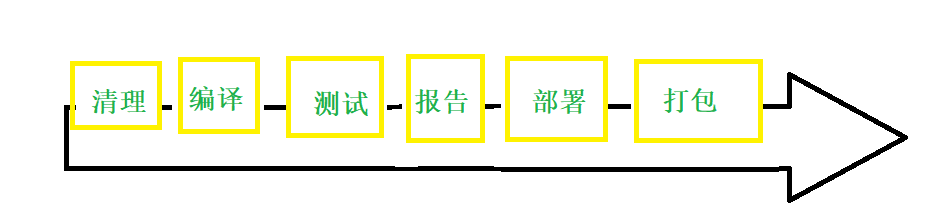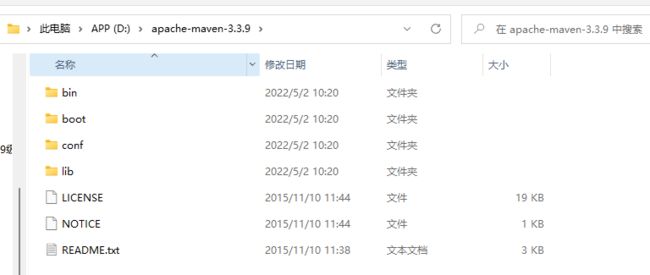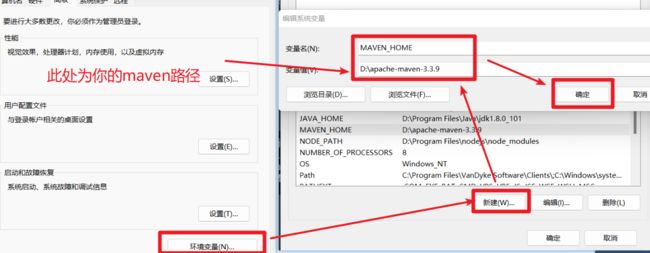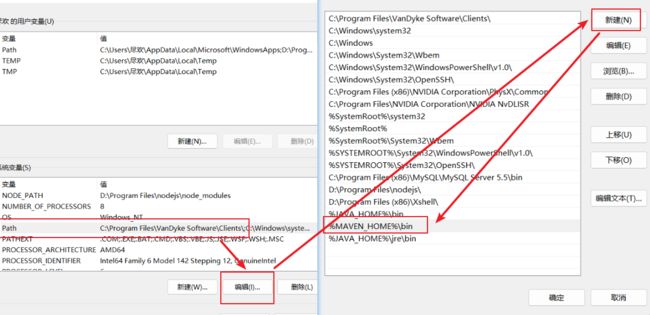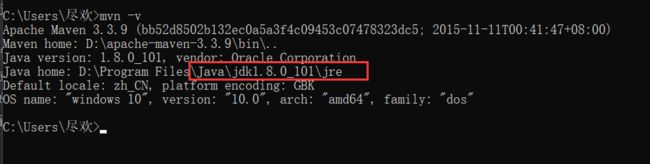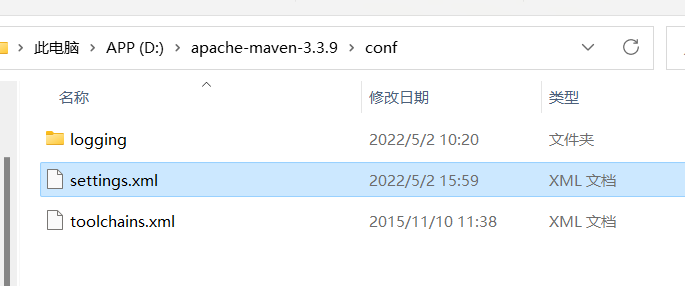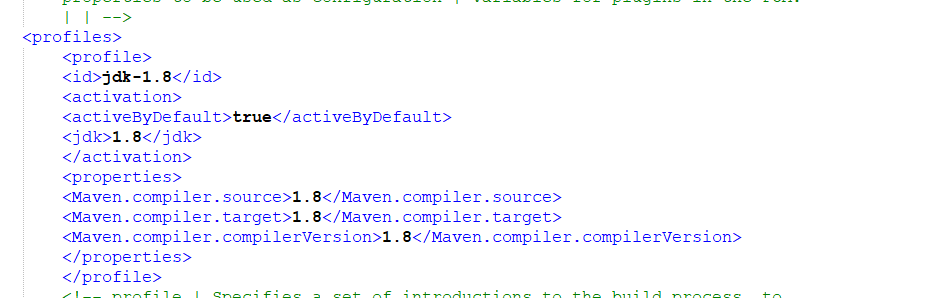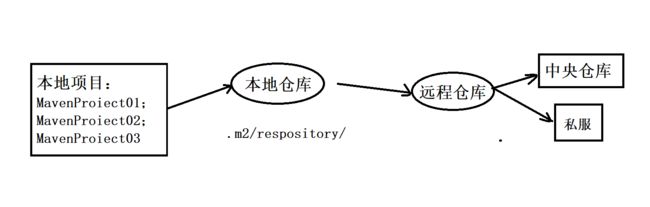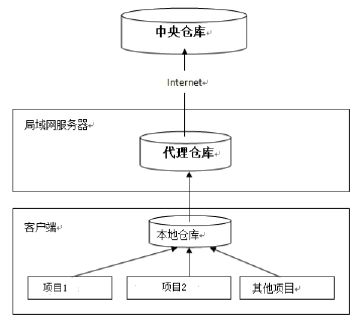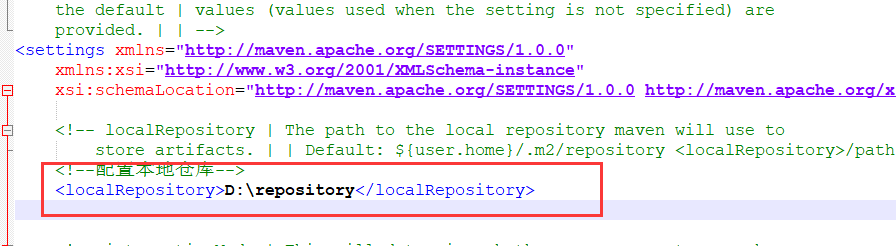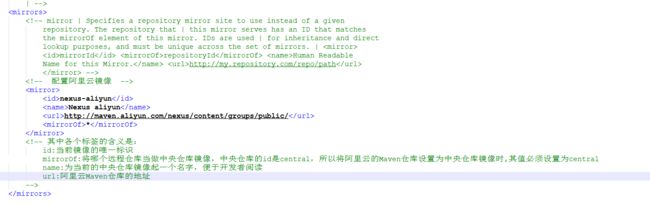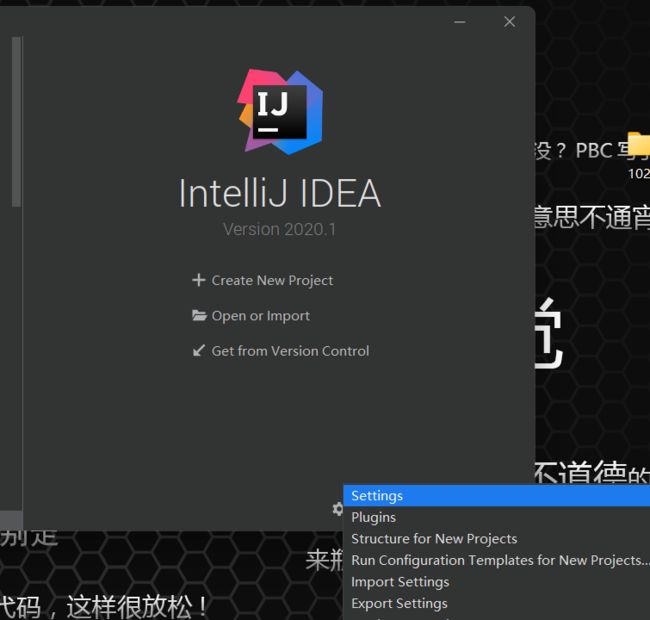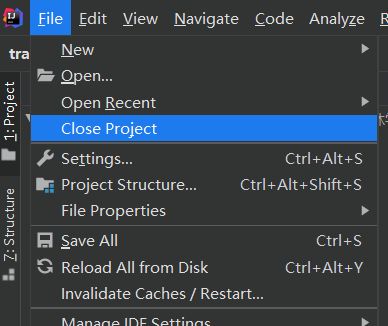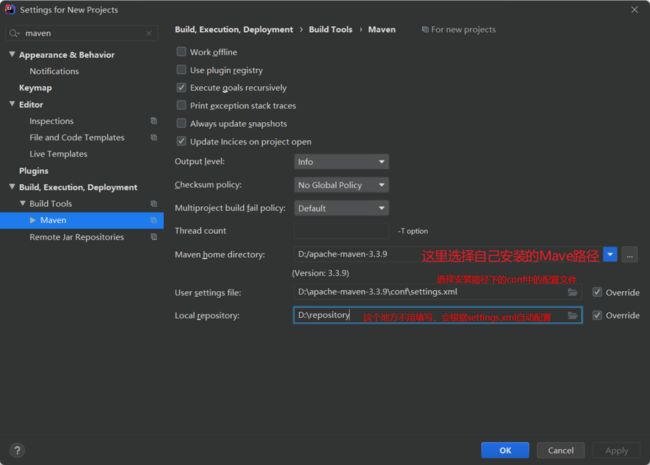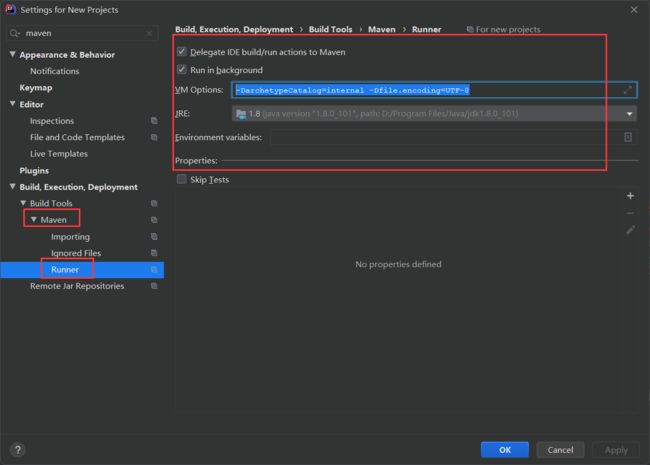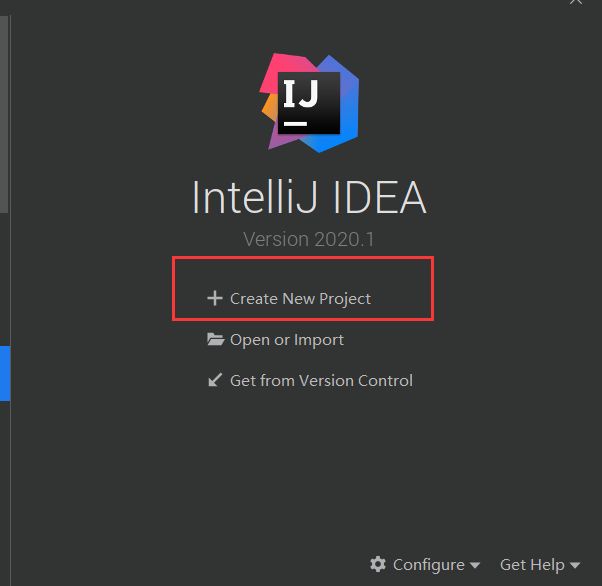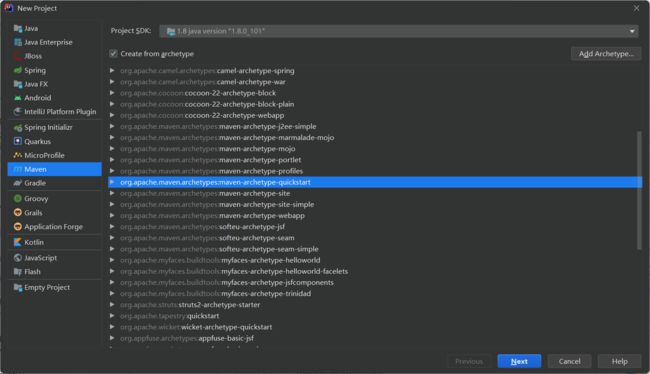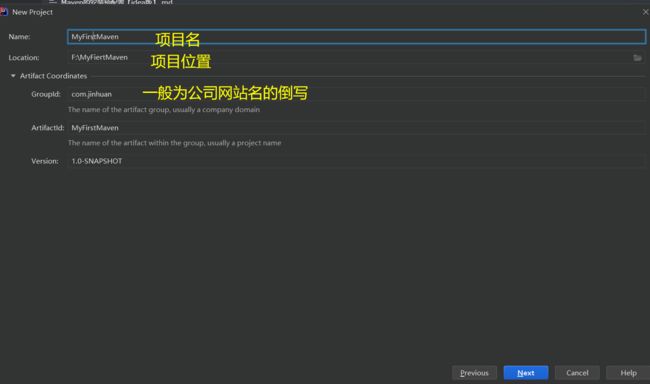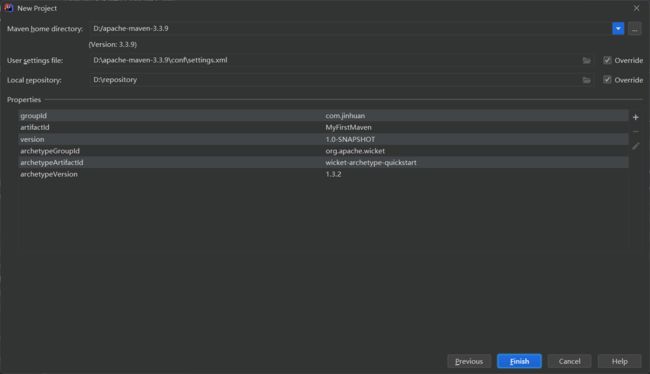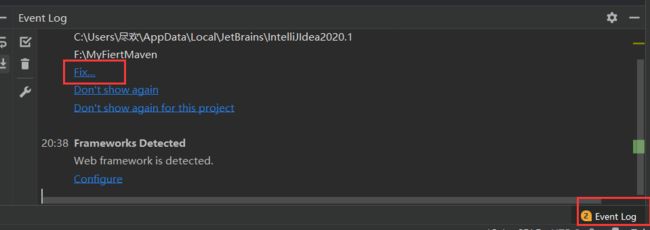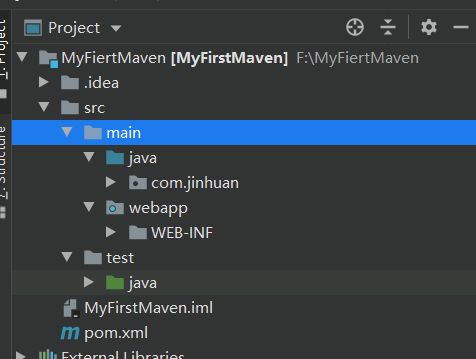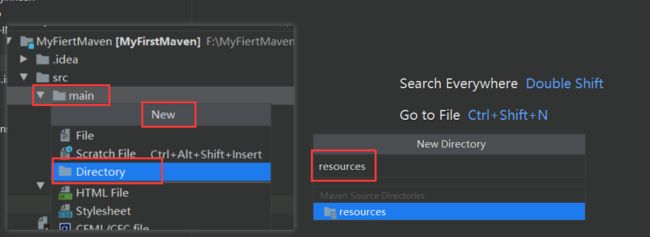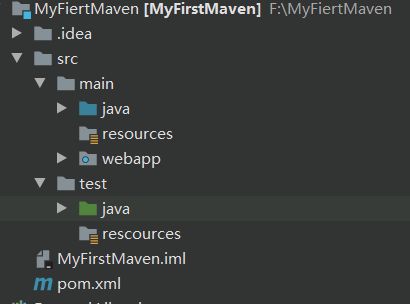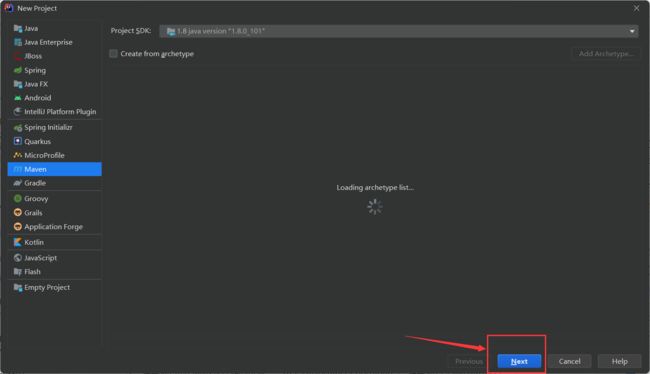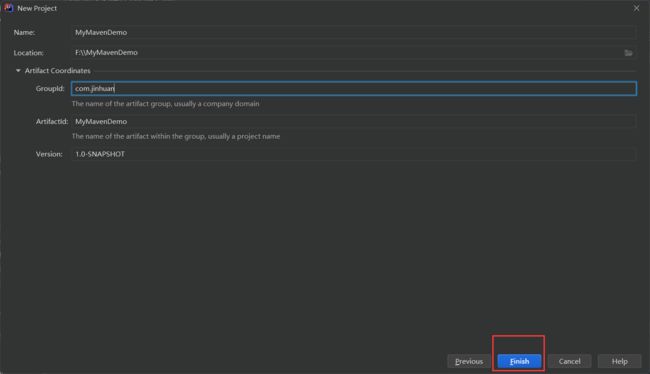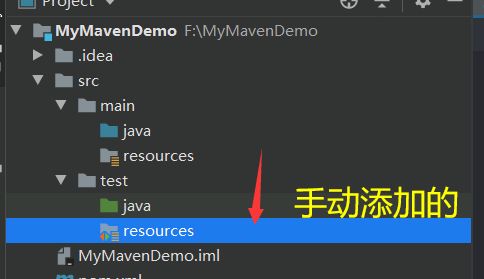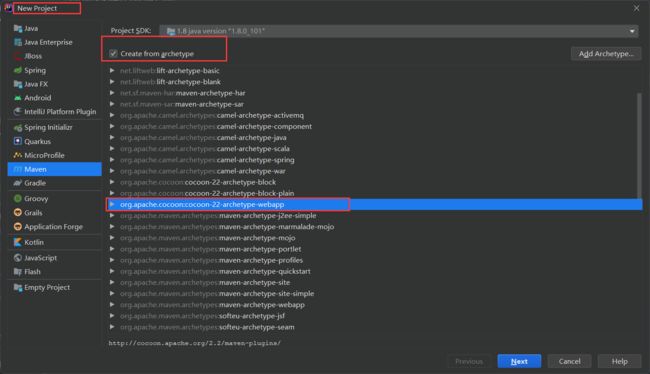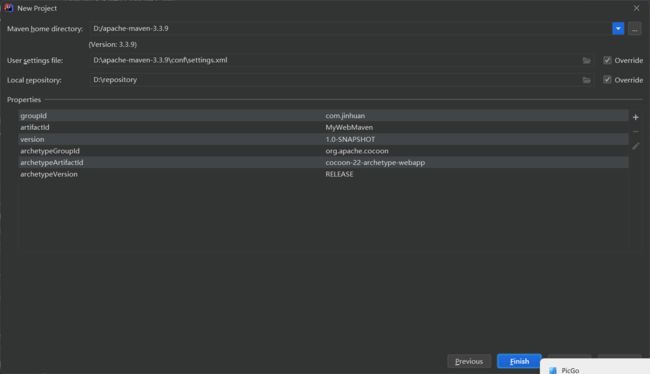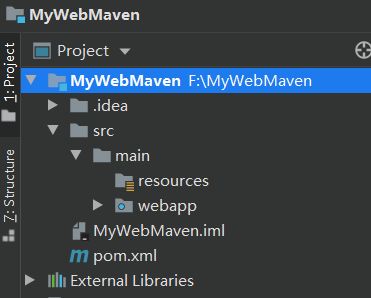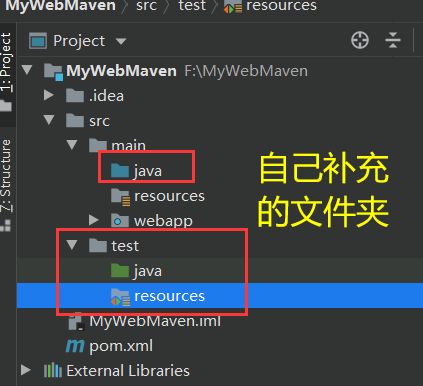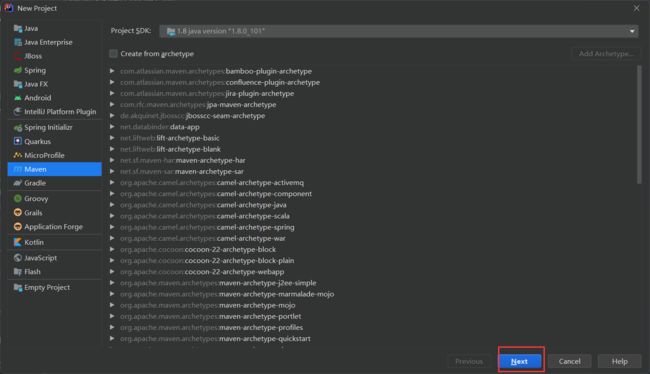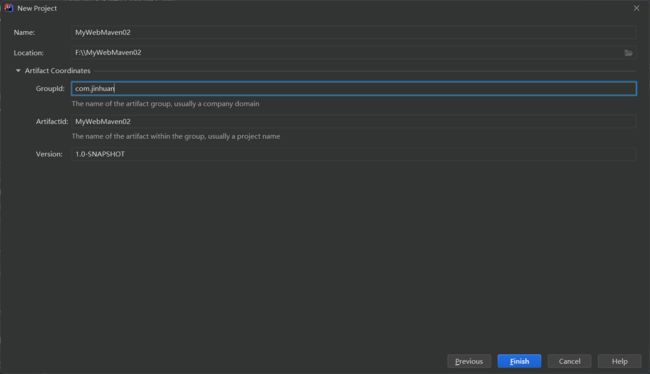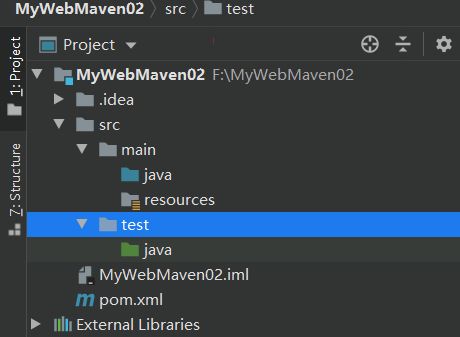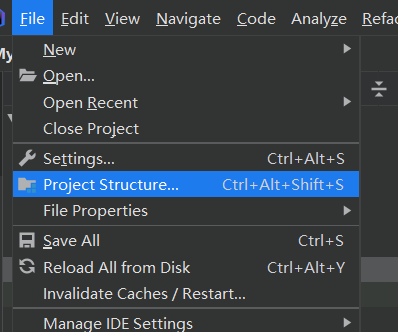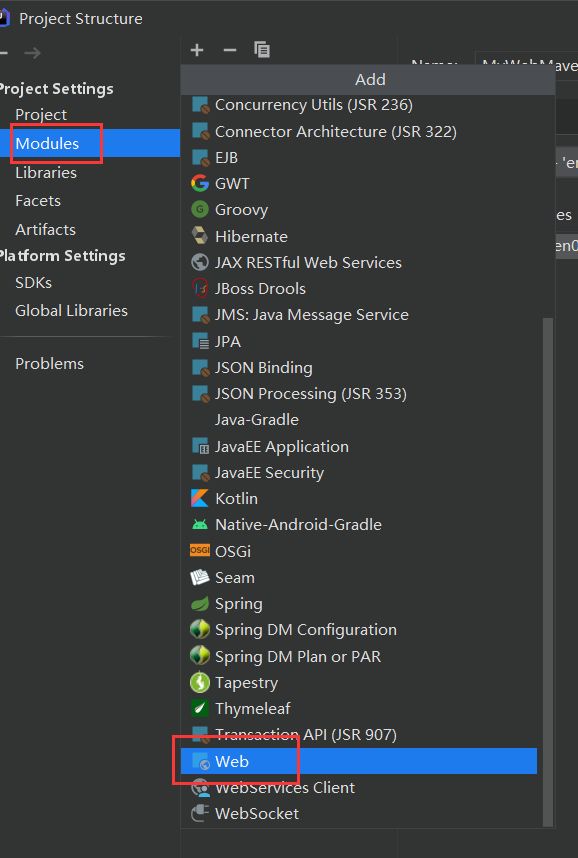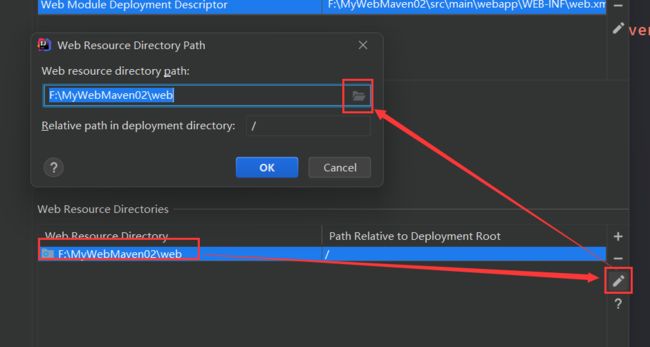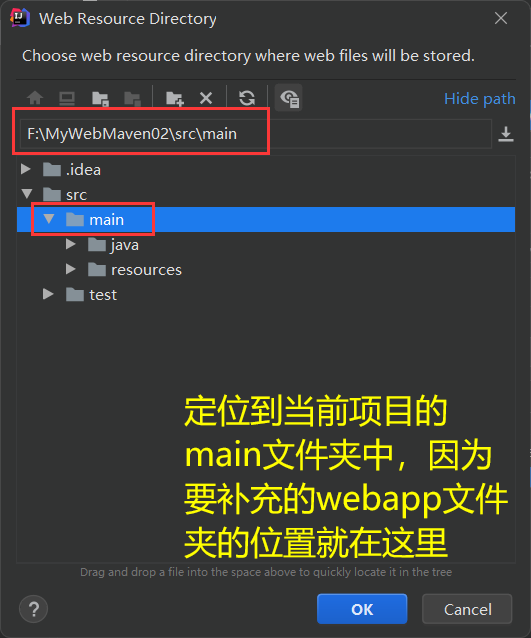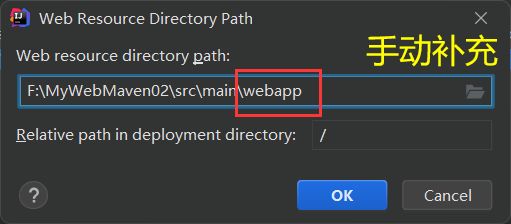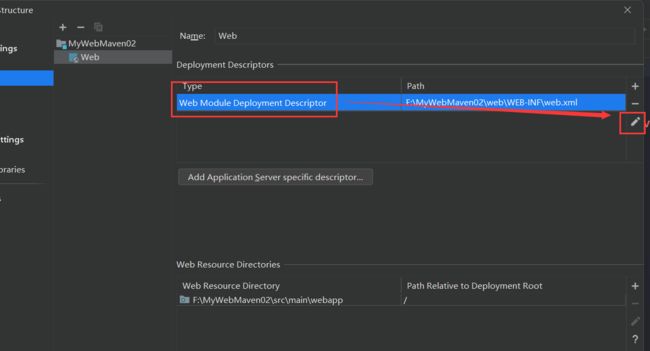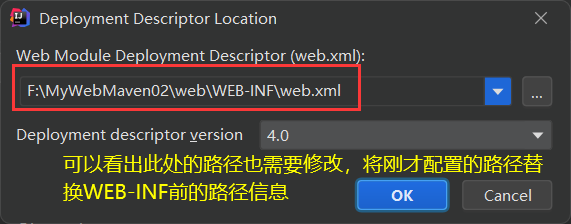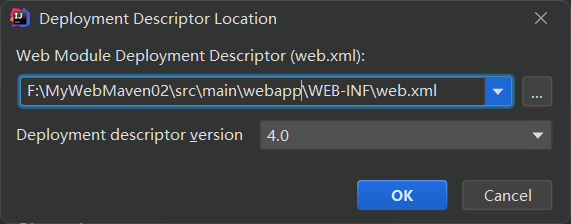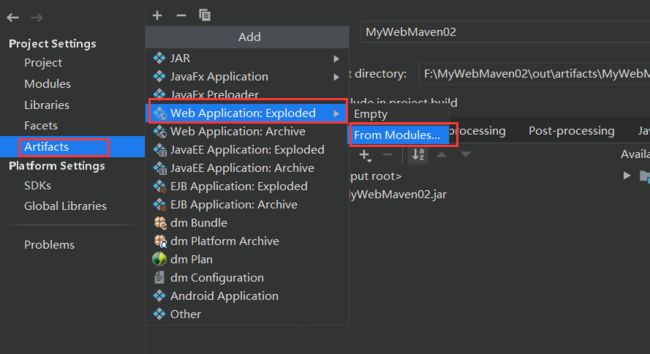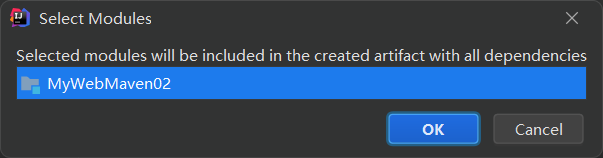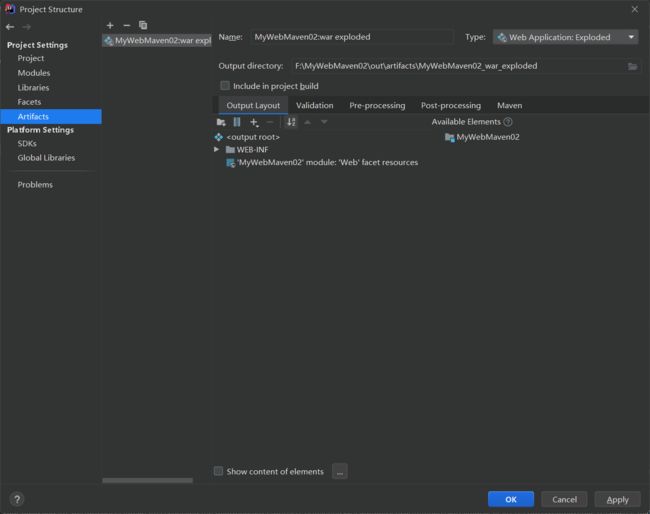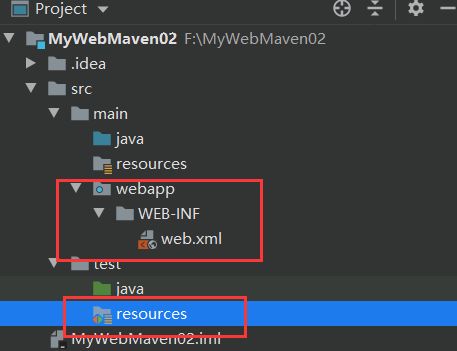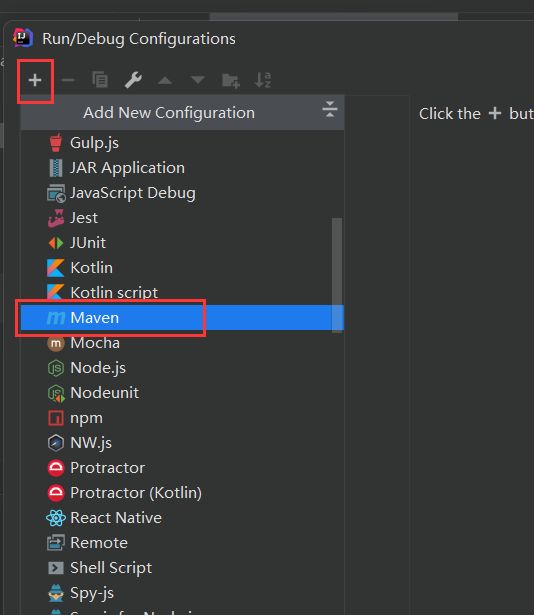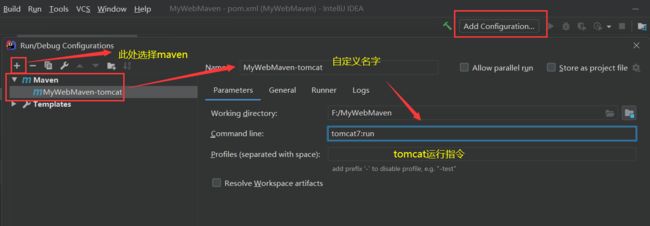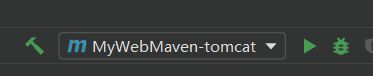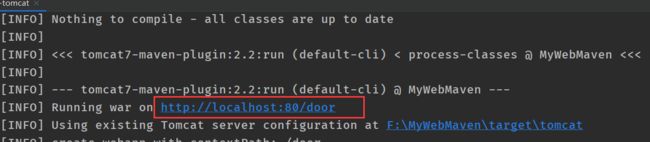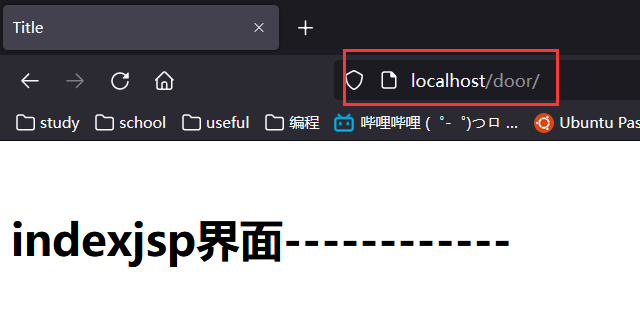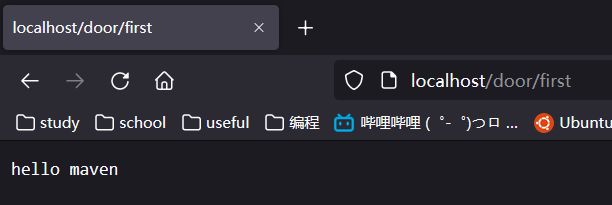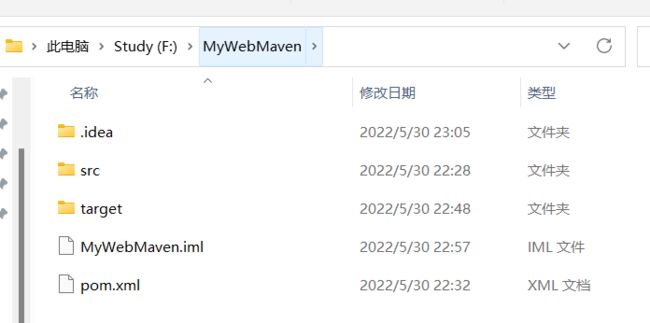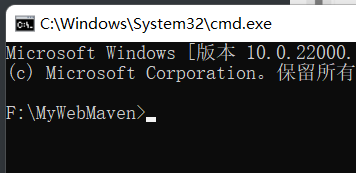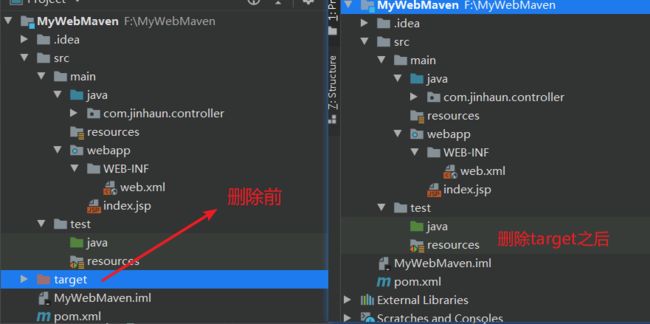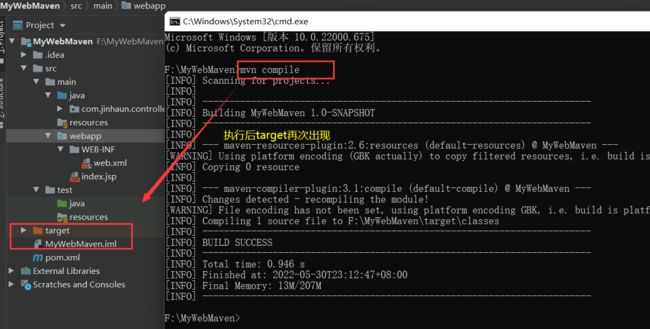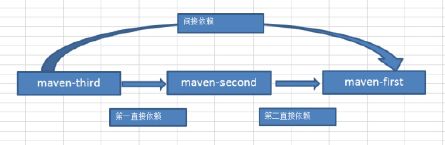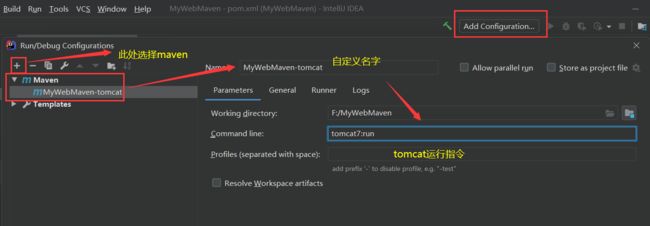Maven学习指南【两万字详解】
手把手带你学maven
哈喽,大家好!我是尽欢Sir,一名在读学生, 本文主要讲解maven的使用,如果大家读后觉得有用的话,还请大家多多支持博主:欢迎 ❤️点赞、收藏⭐、留言
✨✨✨个人主页:尽欢Sir
文章目录
- 手把手带你学maven
- 1、Maven概述
-
- 1.1 maven的简介
- 1.2Maven的两大功能
-
- 1.2.1项目构建
-
- 传统的项目构建方式
- Maven项目构建过程
- 1.2.2依赖管理
-
- 传统项目的依赖管理
- Maven项目的依赖管理
- 1.3 使用Maven的好处
- 2、Maven的安装与配置
-
- 2.1 Maven的下载
- 2.2 Maven的安装
-
- maven目录说明
- 2.3 配置Maven环境变量
-
- ✨检查maven是否安装成功
- 2.4 修改Maven的配置文件
-
- 2.4.1 配置默认的JDK版本
- 3 、Maven的核心概念
-
-
- 3.1 Maven的目录结构
- 3.2 Maven的仓库
- maven仓库的分类
-
- 本地仓库
- 远程仓库
-
- 中央仓库
- 私服
- 3.2.2 配置本地仓库
- 3.2.3 配置远程仓库镜像
- 3.3 Maven的核心文件pom.xml
- 3.4 Maven的坐标
-
- 3.4.1什么是坐标
- 3.4.2 Maven坐标主要组成
- 3.4.3 定义Maven坐标
- 3.5 Maven的生命周期
-
- 3.5.1 什么是生命周期
- 3.5.2Maven三大生命周期
-
- clean生命周期
- default生命周期- 构建项目
- site生命周期-生成项目站点
-
- 4、Idea搭建Maven项目
-
- 4.1 IDEA集成Maven插件
- 4.2 创建Maven的java工程
-
-
- 4.2.1 使用骨架创建Maven的java工程
- 4.2.2 不使用骨架创建Maven的java工程
-
- 4.3 创建Maven的java web工程
-
- 4.3.1 使用骨架创建Maven的java web工程
- 4.3.2 不使用骨架创建Maven的java web工程
- 4.4构建完整的Web项目
- 5、Maven常用指令
-
- 5.1 mvn compile
- 5.2 mvn clean
- 5.3 mvn test
- 5.4 Maven package
- 5.5 mvn install
- 5.6 mvn clean compile
- 5.7 mvn clean test
- 5.8 mvn clean package
- 5.9 mvn clean install
- 6、Maven的传递性和依赖性
-
- 6.1 依赖管理
- 6.2 依赖范围(scope标签的取值)
-
- 6.2.1 compile-默认值
- 6.2.2 provided
- 6.2.3 runtime
- 6.2.4 test
- 6.2.5 system(一般不用,不同机器可能不兼容)
- 6.3 依赖传递
-
- 6.3.1 直接依赖和间接依赖
- 6.3.2 依赖范围对传递依赖的影响
- 6.4 依赖冲突
- 6.5 可选依赖
- 6.6 排除依赖
- 7、Maven插件
-
- 7.1 Maven编译插件
- 7.2 Tomcat插件
- 写在最后
1、Maven概述
1.1 maven的简介
Maven翻译为“专家”,“内行”。Maven是Apache下的一个纯java开发的开源项目。
Maven 是一个项目管理工具,可以对 Java 项目进行构建、依赖管理。
Maven 也可被用于构建和管理各种项目,例如 C#,Ruby,Scala 和其他语言编写的项目。 Maven创始者希望能够更多的让Java开发人员的日常工作更加容易,帮助理解任何基于Java项目。
1.2Maven的两大功能
项目构建和依赖依赖
1.2.1项目构建
项目构建是一个项目从:源代码、编译、测试、打包、部署、运行的过程。下面我们通过对传统的项目构建方式以及依赖管理进行对比介绍并总结一下Maven的优势。
传统的项目构建方式
以web项目为例子:
1) 在idea中创建一个java web工程
2) 在工程中编写源代码及配置文件等
3) 对源代码进行编译,java源文件编译成.class文件
4) 执行Junit单元测试
5) 将工程打成war包部署至tomcat运行
Maven项目构建过程
Maven将项目构建的过程进行标准化,每个阶段使用一个命令完成,下图展示了构建过程的一些阶段:
清理:删除以前的编译结果,为重新编译做好准备。
编译:将Java源程序编译为字节码文件。
测试:针对项目中的关键点进行测试,确保项目在迭代开发过程中关键点的正确性。
报告:在每一次测试后以标准的格式记录和展示测试结果。
打包:将一个包含诸多文件的工程封装为一个压缩文件用于安装或部署。Java 工程对应 jar 包,Web工程对应war包。
安装:在Maven环境下特指将打包的结果——jar包或war包安装到本地仓库中。
部署:将打包的结果部署到远程仓库或将war包部署到服务器上运行
Maven不仅是一个项目构建工具,更是一个项目管理工具。它在项目构建工程中,十分全面灵活。 Maven在进行项目构建时,它对项目目录结构拥有约定,知道你的源代码在哪里,类文件应该放到哪里去。它拥有生命周期的概念,Maven的生命周期是有顺序的,在执行后面的生命周期的任务时,不需要显示的配置前面任务的生命周期。例如执行 mvn install 就可以自动执行编译,测试,打包等构建过程
1.2.2依赖管理
什么是依赖?一个java项目可能要使用一些第三方的jar包才可以运行,那么我们说这个java项目依赖了这些第三方的jar包。
例如大家前面学过的javaWeb中需要的连接数据库的jar包、数据源的jar包等等。
什么是依赖管理?就是对项目所有依赖的jar包进行规范化管理。
传统项目的依赖管理
传统的项目工程要管理所依赖的jar包完全靠人工进行,程序员从网上下载jar包添加到项目工程中。
手动拷贝jar包添加到工程中的问题是:
1、没有对jar包的版本统一管理,容易导致版本冲突。
2、从网上找jar包非常不方便,有些jar找不到。
3、jar包添加到工程中导致工程过大。
Maven项目的依赖管理
Maven项目管理所依赖的jar包不需要手动向工程添加jar包,只需要在pom.xml(Maven工程的配置文件)添加jar包的坐标,自动从Maven仓库中下载jar包运行。
使用Maven依赖管理添加jar的好处:
1、通过pom.xml文件对jar包的版本进行统一管理,可避免版本冲突。
2、Maven团队维护了一个非常全的Maven仓库,里边包括了当前使用的jar包,Maven工程可以自动从Maven仓库下载jar包,非常方便。
1.3 使用Maven的好处
通过上边介绍传统项目和Maven项目在项目构建及依赖管理方面的区别,Maven有如下的好处:
1、一步构建
Maven对项目构建的过程进行标准化,通过一个命令即可完成构建过程。
2、依赖管理
Maven工程不用手动导jar包,通过在pom.xml中定义坐标从Maven仓库自动下载,方便且不易出错。
3、Maven的跨平台,可在window、linux上使用。
4、Maven遵循规范开发,有利于提高大型团队的开发效率,降低项目的维护成本,公司都会考虑使用Maven来构建项目。
2、Maven的安装与配置
2.1 Maven的下载
大家可以根据自己的需求,自行从官网 http://Maven.apache.org/download.cgi 进行下载。(本文以maven3.3.9为例子,进项安装与讲解,文末附有下载链接)
2.2 Maven的安装
将下载好的Maven安装包解压到一个不含有中文和空格的目录中。 安装包解压即可使用。
maven目录说明
bin目录: 该目录包含了 mvn 运行的脚本
boot目录: Maven运行需要类加载器
conf目录: 该目录包含了一个非常重要的文件 settings.xml。直接修改该文件,就能在机器上全局地定制 Maven 的行为
lib目录: Maven运行依赖jar包
2.3 配置Maven环境变量
注意,Maven的使用离不开java的支持,所以在安装配置Maven之前,必须安装jdk,配置java的环境变量
1、检查jdk
2、配置Maven环境变量
先在环境变量的系统变量中新建一个变量名为:MAVEN_HOME
编辑path,新建一个变量:%MAVEN_HOME%\bin
✨检查maven是否安装成功
命令行界面输入 mvn -v此时应该显示如下所示界面(注意我安装的jdk为1.8)
2.4 修改Maven的配置文件
找到Maven安装路径下的conf文件夹中的settings.xml配置文件
2.4.1 配置默认的JDK版本
Maven默认使用jdk1.7,我们常用的是jdk1.8,所以直接在配置文件中修改,如果你的版本不同,则修改为你的版本即可
<profile>
<id>jdk-1.8id>
<activation>
<activeByDefault>trueactiveByDefault>
<jdk>1.8jdk>
activation>
<properties>
<Maven.compiler.source>1.8Maven.compiler.source>
<Maven.compiler.target>1.8Maven.compiler.target>
<Maven.compiler.compilerVersion>1.8Maven.compiler.compilerVersion>
properties>
profile>
3 、Maven的核心概念
3.1 Maven的目录结构
Maven默认约定了一套目录结构,在通过Maven创建了项目以后,项目的目录结构就是以这套目录结构作为模板创建的。虽然Maven提供了很多的模板,但是基本的目录结构都是固定的。
Maven约定的目录结构:myFirstMavenProject
|-- src
|-- |-- main
|-- |-- |-- java —— 项目的源代码所在的目录
com.jinhuan.entity
com.jinhuan.dao
...
|-- |-- |-- resources —— 项目的资源文件所在的目录
|-- |-- |-- webapp —— 如果是web项目,则该目录是web应用源代码所在的目录 |-- |-- |-- |--WEB-INF
|-- |-- |-- |-- |-- web.xml
|-- |-- test
|-- |-- |-- java ——测试代码所在的目录,如JUnit测试类
com.jinhaun.dao.test
|-- |-- |-- resources ——测试相关的资源文件所在的目
|-- target —— 项目构建的输出文件,如.class、.jar、.war文件(不需要创建,会自动生成)
|-- pom.xml ——Maven项目核心配置文件,项目的描述文件
3.2 Maven的仓库
在 Maven中可以将仓库理解位一个位置,一个专门存放项目中依赖的第三方库的位置。
maven仓库的分类
maven的仓库可以分为本地仓库和远程仓库。
本地仓库
本地仓库相当于一个缓存,在电脑上是一个文件夹,我们可以设置这个文件夹的路径(具体怎么设置会在下面的配置体现),工程第一次需要某种jar包时,会从远程仓库(互联网)下载并保存到本地仓库中(在程序员的电脑上),当第二次使用时,不需要去远程仓库下载,会先去本地仓库中找,如果找不到才会去远程仓库上下载。
默认情况下,每个用户在自己的用户目录下都有一个路径名为 .m2/respository/ 的仓库目录。
远程仓库
远程仓库中分为中央仓库和私服两类。
中央仓库
中央仓库中的jar包由专业团队(Maven团队)维护,中央仓库中存放了全世界大多数流行的开源软件的jar包,是Maven默认的远程仓库。
要浏览中央仓库的内容,Maven 社区提供了一个 URL:http://search.Maven.org/#browse。使用这个仓库,开发人员可以搜索所有可以获取的代码库。
私服
私服是另一种特殊的远程仓库,为了节省带宽和时间,应该在局域网内架设一个私有的仓库服务器,用其代理所有外部的远程仓库。内部的项目还能部署到私服上供其他项目使用。除了中央仓库和私服,还有很多其他公开的远程仓库,常见的有java.net Maven库(http://download.java.net/maven/2/)和jboss Maven库(http://repository.jboss.com/maven2/)等
私服扩充
问题:项目组编写了一个通用的工具类,其它项目组将类拷贝过去使用,当工具类修改bug后通过邮件发送给各各项目组,这种分发机制不规范可能导致工具类版本不统一。
解决方案:项目组将写的工具类通过Maven构建,打成jar,将jar包发布到公司的Maven仓库中(私服),公司其它项目通过Maven依赖管理从仓库自动下载jar包。
公司在自己的局域网内搭建自己的远程仓库服务器,称为私服,私服服务器即是公司内部的Maven远程仓库,每个员工的电脑上安装Maven软件并且连接私服服务器,员工将自己开发的项目打成jar并发布到私服服务器,其它项目组从私服服务器下载所依赖的构件(jar)。
私服还充当一个代理服务器,当私服上没有jar包会从互联网中央仓库自动下载,如下图:
私服作用:
1、将自己的工程打包jar发布到私服
2、从私服下载jar包到自己的工程中
3.2.2 配置本地仓库
当你运行 Maven 命令,Maven 将下载依赖的文件到你指定的路径(即本地仓库)中。
本地仓库就是你电脑中的任何一个文件夹,建议是全英文路径
在Maven的安装路径下的conf文件中的setting.xml文件下添加如下内容:
<localRepository>D:\repositorylocalRepository>
3.2.3 配置远程仓库镜像
Maven默认的远程仓库是Maven团队维护的中央仓库,由于网络原因,去中央仓库下载jar包需要到国外的网站,不太便捷,速度慢,于是我们可以选择把国内的阿里云的Maven仓库作为中央仓库镜像。
修改 Maven 根目录下的 conf 文件夹中的 settings.xml 文件,在 mirrors 节点上,添加内容如下:
<mirror>
<id>nexus-aliyunid>
<name>Nexus aliyunname>
<url>http://maven.aliyun.com/nexus/content/groups/public/url>
<mirrorOf>*mirrorOf>
mirror>
3.3 Maven的核心文件pom.xml
POM( Project Object Model,项目对象模型 ) 是 Maven 工程的基本工作单元,是一个XML文件,包含了项目的基本信息,用于描述项目如何构建,声明项目依赖,等等。
执行任务或目标时,Maven 会在当前目录中查找 POM。它读取 POM,获取所需的配置信息,然后执行目标。
<project xmlns="http://Maven.apache.org/POM/4.0.0" xmlns:xsi="http://www.w3.org/2001/XMLSchema-instance" xsi:schemaLocation="http://Maven.apache.org/POM/4.0.0 http://Maven.apache.org/xsd/Maven-4.0.0.xsd">
<modelVersion>4.0.0modelVersion>
<groupId>com.jinhuan.MavengroupId>
<artifactId>HelloWorldartifactId>
<version>0.0.1-snapshotversion>
<packaging>jarpackaging>
<name>Helloname>
<description > description>
<dependencies>
<dependency>
<groupId>junitgroupId>
<artifactId>junitartifactId>
<version>4.12version>
<scope>testscope>
dependency>
dependencies>
<build>......build>
project>
3.4 Maven的坐标
3.4.1什么是坐标
在平面几何中坐标(x,y)可以标识平面中唯一的一点。在Maven中坐标就是为了定位一个唯一确定的jar包。
Maven世界拥有大量构件,我们需要找一个用来唯一标识一个构建的统一规范。拥有了统一规范,就可以把查找工作交给机器.
3.4.2 Maven坐标主要组成
groupId:定义当前Maven项目组织名称
artifactId:定义实际项目名称
version:定义当前项目的当前版本或者是所依赖的jar包的版本
<groupId>com.jinhuangroupId>
<artifactId>demoProjectartifactId> <version>0.0.1-SNAPSHOTversion>
3.4.3 定义Maven坐标
每个Maven工程都需要定义本工程的坐标,坐标是Maven对jar包的身份定义。
例如:定义一个入门程序的坐标
<groupId>com.kkbgroupId>
<artifactId>my-first-MavenartifactId>
<version>0.0.1-SNAPSHOTversion>
<packaging >jarpackaging>
3.5 Maven的生命周期
3.5.1 什么是生命周期
Maven生命周期就是为了对所有的构建过程进行抽象和统一。包括项目清理、初始化、编译、打包、测试、部署等几乎所有构建步骤。生命周期可以理解为构建工程的步骤。
3.5.2Maven三大生命周期
Maven拥有三套相互独立的生命周期,分别是clean、default和site.
clean Lifecycle: 在进行真正的构建之前进行一些清理工作。 mvn clean
default Lifecycle: 构建的核心部分,编译,测试,打包,部署等等。
site Lifecycle: 生成项目报告,站点,发布站点。
clean生命周期
clean的目的是清理项目。
每套生命周期都由一组阶段(Phase)组成,我们平时在命令行输入的命令总会对应于一个特定的阶段。比如,运行mvn clean ,这个的clean是Clean生命周期的一个阶段。有Clean生命周期,也有clean阶段。
包含3个阶段:
- pre-clean 执行一些清理前需要完成的工作
- clean 清理上一次构建过程中生成的文件,比如编译后的class文件等
- post-clean 执行一些清理后需要完成的工作
default生命周期- 构建项目
所有生命周期中最核心的部分,绝大部分工作都发生在这个生命周期中。本文只介绍一些比较重要和常用的阶段:
generate-resources: 产生主代码中的资源在classpath中的包
process-resource: 复制并处理资源文件,至目标目录,准备打包。
compile: 编译项目的主源码.一般来说:编译src/main/java目录下的java文件至项目输出的主classpath目录中
test-compile:编译项目的测试代码,是编译src/test/java目录下的java文件至项目输出的测试classpath目录中
test:使用单元测试框架运行测试,测试代码不会被打包或部署.
package:打包成可发布的格式
install: 将包安装到Maven本地仓库,供本地其他Maven项目使用
deploy:将最终的包复制到远程仓库,供其他开发人员和Maven项目使用
注意:
运行任何一个阶段的时候,它前面的所有阶段都会被运行,这也就是为什么我们运行mvn install 的时候,代码会被编译,测试,打包。此外,Maven的插件机制是完全依赖Maven的生命周期的,因此理解生命周期至关重要。
site生命周期-生成项目站点
目的:建立和发布项目站点
pre-site 执行一些在生成项目站点之前需要完成的工作.
site 生成项目站点文档
post-site 执行一些在生成项目站点之后需要完成的工作.
site-deploy 将生成的项目站点发布到服务器上
4、Idea搭建Maven项目
4.1 IDEA集成Maven插件
通过入门程序中命令行的方式使用Maven工作效率不高,可以在开发工具中集成Maven软件,idea是一个开发工具,Maven是一个项目管理工具,Maven有一套项目构建的规范,在idea集成Maven软件,最终通过idea创建Maven工程。
1、打开IDEA,进入主界面后点击 configure,然后点击 settings
如果idea已经使用过的话,点击File,点击Close Project即可
2、在上面的快捷查找框中输入Maven,查找与Maven相关的设置,然后点击Maven,按如图配置。
-DarchetypeCatalog=internal -Dfile.encoding=UTF-8
4.2 创建Maven的java工程
4.2.1 使用骨架创建Maven的java工程
1、点击Create New Project
2、选中左侧的Maven,选中Create from archetype,在下方选择骨架quickstart,点击Next。
3、填写项目的名称以及存储的位置。点击下方的Artifact Coordinates,填写项目坐标的基本信息。
4、确认信息是否正确
注意在4这一步骤中,第一次新建maven项目,需要从中央仓库中下载资源,初始启动较慢,另外,注意idea右下角的event log,如果你的设备对idea进行了防火墙的拦截,记得点击允许通过
5、生成目录结构
6、由于按照quick骨架创建的项目是不完整的,需要手动将Maven文件夹补齐。
以main为例子,在main和test文件夹下创建创建resources文件夹,最后的目录结构:
4.2.2 不使用骨架创建Maven的java工程
1、新建一个工程,不使用骨架时直接在Maven下点击Next按钮
2、填写项目的名称以及存储的位置。点击下方的Artifact Coordinates,填写项目坐标的基本信息。
3、新建的项目中只有test文件夹下没有resources文件夹,我们需要手动将Maven文件夹补齐。最后的目录结构:
4.3 创建Maven的java web工程
4.3.1 使用骨架创建Maven的java web工程
1、选中左侧的Maven,并将Create from archetype选中,在下方选择骨架webapp,点击Next
2、填写项目的名称以及存储的位置。点击下方的Artifact Coordinates,填写项目坐标的基本信息
3、检查信息
4、创建的目录结构如下
5、手动补齐剩余文件夹后
4.3.2 不使用骨架创建Maven的java web工程
1、新建项目,选择Maven,直接点击Next
2、填写项目信息
3、初始化目录结构,没有web目录,需要手动补充
4、手动添加web目录
6、点击Apply,点击OK ,就完成了,下面就有Maven的web项目基本目录,再补充test的resources,项目的架构就搭建好了
4.4构建完整的Web项目
首先在刚刚创建的web项目中编写一个jsp页面和servlet,然后通过配置的tomcat插件方式运行项目
pom.xml文件中添加如下内容
<packaging>warpackaging>
<dependencies>
<dependency>
<groupId>javax.servletgroupId>
<artifactId>javax.servlet-apiartifactId>
<version>4.0.1version>
<scope>providedscope>
dependency>
<dependency>
<groupId>javax.servlet.jspgroupId>
<artifactId>jsp-apiartifactId>
<version>2.0version>
<scope>providedscope>
dependency>
dependencies>
<build>
<plugins>
<plugin>
<groupId>org.apache.tomcat.mavengroupId>
<artifactId>tomcat7-maven-pluginartifactId>
<version>2.2version>
<configuration>
<port>80port>
<path>/doorpath>
configuration>
plugin>
plugins>
build>
新建一个Servlet
package com.jinhaun.controller;
import javax.servlet.ServletException;
import javax.servlet.annotation.WebServlet;
import javax.servlet.http.HttpServlet;
import javax.servlet.http.HttpServletRequest;
import javax.servlet.http.HttpServletResponse;
import java.io.IOException;
/**
* @Author jinhuan
* @Date 2022/5/30 22:33
* Description:
*/
@WebServlet("/first")
public class FirstServlet extends HttpServlet {
@Override
protected void doGet(HttpServletRequest req, HttpServletResponse resp) throws ServletException, IOException {
System.out.println("hello-----------");
resp.getWriter().write("hello maven");
}
@Override
protected void doPost(HttpServletRequest req, HttpServletResponse resp) throws ServletException, IOException {
this.doPost(req, resp);
}
}
webapp下新建一个index.jsp
<%@ page contentType="text/html;charset=UTF-8" language="java" %>
Title
indexjsp界面------------
配置tomcat服务器
点击运行
复制入口打开浏览器访问
切换到first
5、Maven常用指令
注意,在命令行界面使用maven指令的时候,需要在对应项目的pom.xml所在目录执行,现在我们打开上述项目所在目录,进入命令行界面
5.1 mvn compile
执行 mvn compile命令,完成编译操作.
执行完毕后,会生成target目录,该目录中存放了编译后的字节码文件。
后续功能不再一一演示,可自行操作检验
5.2 mvn clean
执行 mvn clean命令,执行完毕后,会将target目录删除。
5.3 mvn test
执行 mvn test命令,完成单元测试操作。执行完毕后,会在target目录中生成三个文件夹:surefire、 surefire-reports(测试报告)、test-classes(测试的字节码文件)
5.4 Maven package
执行 mvn package命令,完成打包操作
执行完毕后,会在target目录中生成一个文件,该文件可能是jar、war
5.5 mvn install
执行 mvn install命令,完成将打好的jar包安装到本地仓库的操作执行完毕后,会在本地仓库中出现安装后的jar包,方便其他工程引用
5.6 mvn clean compile
cmd 中录入 mvn clean compile 命令
组合指令,先执行clean,再执行compile,通常应用于上线前执行,清除测试类
5.7 mvn clean test
cmd 中录入 mvn clean test 命令
组合指令,先执行clean,再执行test,通常应用于测试环节
5.8 mvn clean package
cmd 中录入 mvn clean package命令
组合指令,先执行clean,再执行package,将项目打包,通常应用于发布前
执行过程:
清理————清空环境
编译————编译源码
测试————测试源码
打包————将编译的非测试类打包
5.9 mvn clean install
cmd 中录入 mvn clean install 查看仓库,当前项目被发布到仓库中
组合指令,先执行clean,再执行install,将项目打包,通常应用于发布前
执行过程:
清理————清空环境
编译————编译源码
测试————测试源码
打包————将编译的非测试类打包
部署————将打好的包发布到资源仓库中
6、Maven的传递性和依赖性
6.1 依赖管理
就是对项目中jar 包的管理。可以在pom文件中定义jar包的GAV坐标,管理依赖。依赖声明主要包含如下元素:
<dependency>
<groupId>groupId>
<artifactId>artifactId>
<version>version>
<scope>scope>
dependency>
Maven依赖管理的原理分析
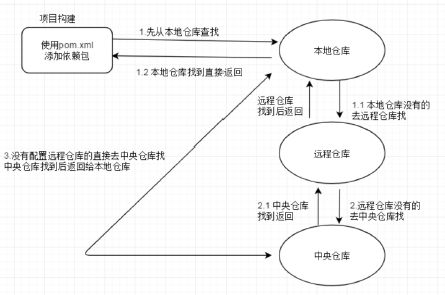
6.2 依赖范围(scope标签的取值)
| 依赖范围(Scope) | 对于主代码(classpath) | 对于测试代码classpath有效 | 被打包,对于运行时classpath有效 | 栗子 |
|---|---|---|---|---|
| compile | Y | Y | Y | log4j |
| tets | - | Y | - | junit |
| provided | Y | Y | - | servlet-api |
| runtime | - | - | Y | JDBC Driver Implementation |
6.2.1 compile-默认值
编译范围,默认scope,在工程环境的 classpath(编译环境)和打包(如果是WAR包,会包含在WAR包中)时候都有效。
6.2.2 provided
容器或JDK已提供范围,表示该依赖包已经由目标容器(如tomcat)和JDK提供,只在编译的classpath中加载和使用,打包的时候不会包含在目标包中 。最常见的是j2ee规范相关的servlet-api和jsp-api等jar包,一般由servlet容器提供,无需在打包到war包中,如果不配置为provided,把这些包打包到工程war包中,在tomcat6以上版本会出现冲突无法正常运行程序(版本不符的情况)。
6.2.3 runtime
一般是运行和测试环境使用,编译时候不用加入classpath,打包时候会打包到目标包中。一般是通过动态加载或接口反射加载的情况比较多。也就是说程序只使用了接口,具体的时候可能有多个,运行时通过配置文件或jar包扫描动态加载的情况。典型的包括:JDBC驱动等。
6.2.4 test
测试范围,一般是单元测试场景使用,在编译环境加入classpath,但打包时不会加入,如junit等。
6.2.5 system(一般不用,不同机器可能不兼容)
系统范围,与provided类似,只是标记为该scope的依赖包需要明确指定基于文件系统的jar包路径。因为需要通过systemPath指定本地jar文件路径,所以该scope是不推荐的。如果是基于组织的,一般会建立本地镜像,会把本地的或组织的基础组件加入本地镜像管理,避过使用该scope的情况。
6.3 依赖传递
6.3.1 直接依赖和间接依赖
如果B中使用A,C中使用B,则称B是C的直接依赖,而称A是C的间接依赖。 C->B B->A
C直接依赖B
C间接依赖A
6.3.2 依赖范围对传递依赖的影响
| compile | test | provided | runtime | |
|---|---|---|---|---|
| compile | compilew | - | - | runtime |
| test | test | - | - | test |
| provided | provided | - | provided | provided |
| runtimes | runtime | - | - | runtime |
左边第一列表示第一直接依赖范围
上面第一行表示第二直接依赖范围
中间的交叉单元格表示传递性依赖范围。
定义在标签
总结:
(1) 当第二依赖的范围是compile的时候,传递性依赖的范围与第一直接依赖的范围一致。
(2) 当第二直接依赖的范围是test的时候,依赖不会得以传递。
(3) 当第二依赖的范围是provided的时候,只传递第一直接依赖范围也为provided的依赖,且传递性依赖的范围同样为 provided;
(4) 当第二直接依赖的范围是runtime的时候,传递性依赖的范围与第一直接依赖的范围一致,但compile例外,此时传递的依赖范围为runtime;
6.4 依赖冲突
(1) 如果直接与间接依赖中包含有同一个坐标不同版本的资源依赖,以直接依赖的版本为准(就近原则)
(2) 如果直接依赖中包含有同一个坐标不同版本的资源依赖,以配置顺序下方的版本为准(就近原则)
6.5 可选依赖
true/false 用于设置是否可选,也可以理解为jar包是否向下传递。
在依赖中添加optional选项决定此依赖是否向下传递,如果是true则不传递,如果是false就传递,默认为false。
6.6 排除依赖
Maven 的传递依赖能自动将间接依赖引入项目中来,这样极大地简化了项目中的依赖管理,但是有时候间接依赖的关联包可以因为版本或其他原因,并不是我们想要的版本,那该怎么办呢?
这种做法就是排除依赖。那怎么实现排除依赖呢?实现排除依赖还是比较简单的,在直接依赖的配置里面添加 exclusions→exclusion 元素,指定要排除依赖的 groupId 和 artifactId 就行,如下面代码所示。
<dependency>
<groupId>junitgroupId>
<artifactId>junitartifactId> <version>4.11version>
<scope>testscope>
<exclusions>
<exclusion>
<groupId>org.hamcrestgroupId>
<artifactId>hamcrest-coreartifactId>
exclusion>
exclusions>
dependency>
注意:排除依赖包中所包含的依赖关系,不需要添加版本号。
7、Maven插件
Maven的核心仅仅定义了抽象的生命周期,具体的任务都是交由插件完成的。每个插件都能实现一个功能,每个功能就是一个插件目标。Maven的生命周期与插件目标相互绑定,以完成某个具体的构建任务。
例如compile就是插件Maven-compiler-plugin的一个插件目标。
7.1 Maven编译插件
<build>
<plugins>
<plugin>
<groupId>org.apache.maven.pluginsgroupId>
<artifactId>maven-compiler-pluginartifactId> <version>3.8.0version>
<configuration>
<source>1.8source>
<target>1.8target>
configuration>
plugin>
plugins>
build>
7.2 Tomcat插件
我们之前创建的web项目都需要额外配置tomcat以后才能运行项目,现在Maven提供了tomcat插件,这样我们就无需再添加额外的tomcat了。
步骤1:创建Maven类型的web工程
步骤2: pom.xml文件中添加插件信息
<build>
<plugins>
<plugin>
<groupId>org.apache.tomcat.mavengroupId>
<artifactId>tomcat7-maven-pluginartifactId>
<version>2.2version>
<configuration>
<port>80port>
<path>/doorpath>
configuration>
plugin>
plugins>
build>
步骤3:点击“add configuration”,按照图片中的步骤添加tomcat命令,运行tomcat插件
写在最后
关于Maven的讲解就到这里了,关于Maven的安装运行使用等问题的欢迎大家评论区留言,博主看到后会一一回复。
另外,我自己整理了一些自资源(笔记、书籍、软件等)分享在我的公众号上(本文资源也在,后台回复maven即可获取),非常欢迎大家来访白嫖和博主做朋友,一起学习进步!最后别忘啦支持一下博主哦,求三连!❤️❤️❤️